主机测评给新手送上VPS新手教程,介绍认识和简单使用putty。putty是我们在windows平台上远程控制VPS的最常见的SS客户端之一,下一篇我们还会继续介绍xshell【VPS新手教程:认识和使用Xshell客户端】。
putty软件有很多修改版,这里面有很大的安全隐患,之前就已经爆出过putty中文版里面被人加入了后门,这样自己的数据信息就完全暴露在别人眼下,太危险。因此,我这里推荐大家在官方网站下载:www.putty.org,默认下载会跳转去http://www.chiark.greenend.org.uk/~sgtatham/putty/download.html,这才是官方正宗。
我们先来认识一下putty的界面:
【图1】
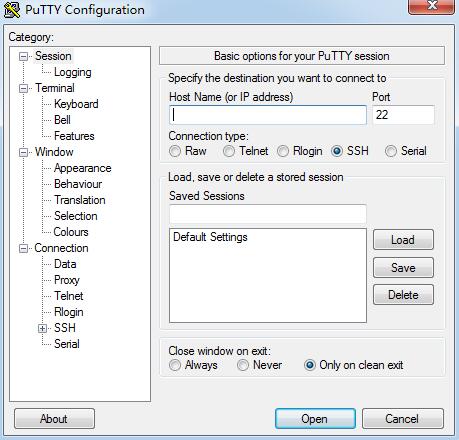
最常用(1):直接登陆
【1】输入VPS的IP地址,【2】输入端口,默认一般是22,除非修改过,【3】输入一个标签,点击“SAVE”保存,如果你有多个VPS的话这里可以用来区分,本步骤如果不怕每次打开软件输入麻烦的话可以省略,【4】点击"Open"
【图2】
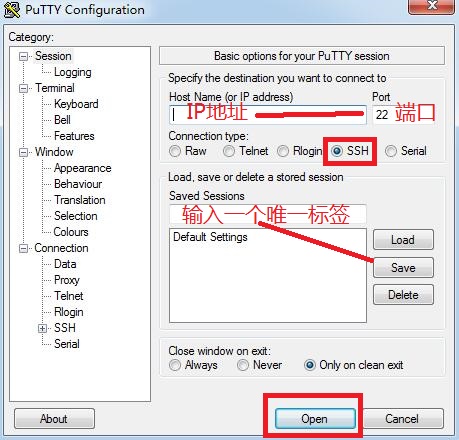
如下图,我买了个bandwagonhost.com家的VPS,填上信息之后点击“Open”
【图3】
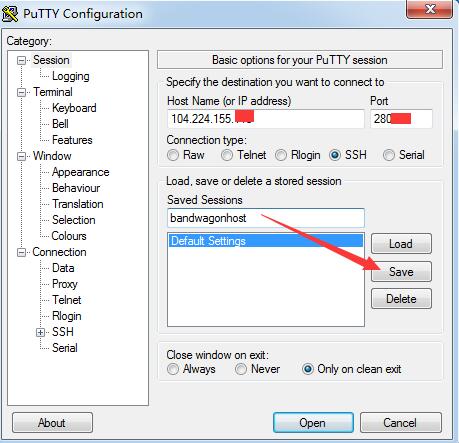
会跳出如下图的界面,直接点击“YES”是
【图4】
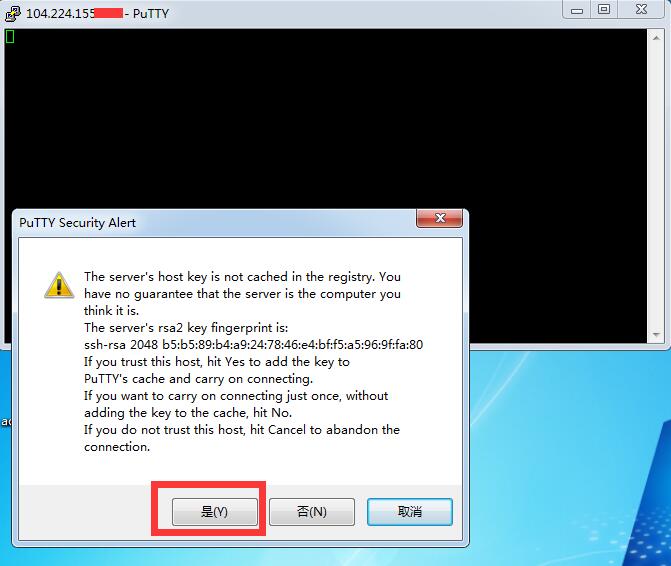
进入黑色界面,输入默认用户名“root”回车,然后输入密码,直接回车,Access denied是拒绝了登入请求,这里说明不是登陆用户名错了就是登陆密码错了,我在演示的时候没有注意复制的密码里面有多余的一个空格,导致了密码错误2次。
注意:putty输入密码的时候是不显示的,不要以为没有输入,复制粘贴密码也一样不会显示。
【图5】
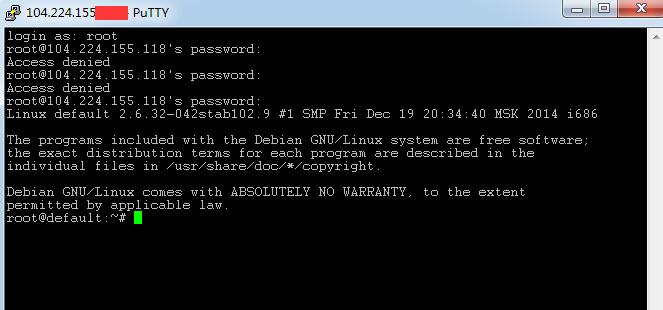
最常用(2):密匙登陆
如下图: 【图6】,顺着图中的顺序先填写好IP、端口,接着找到“Auth”
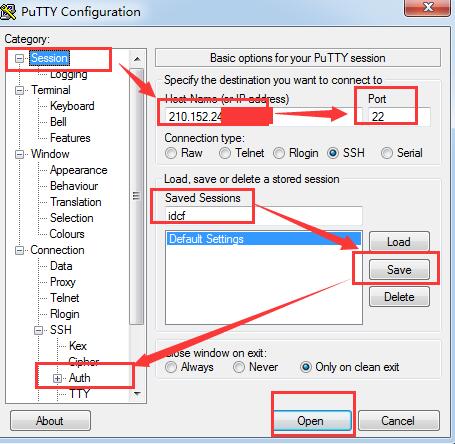
“Auth”如下图:
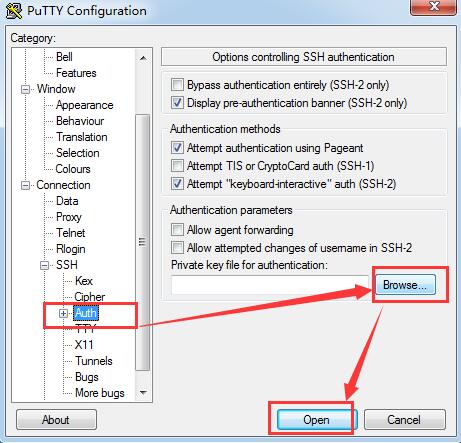
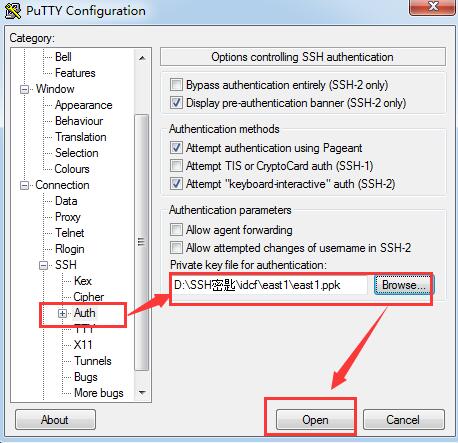
“Open”之后界面与【图4】、【图5】差不多了。后面,Putty的更多用途就有待大家继续慢慢研究了,主机测评站长能力有限,就不献丑了!

